ワードプレスでブログをやろう
でも何をどうすりゃいいの?
という方に向けた開始までのロードマップ
皆様こんにちは、兼業ブロガーがちゃこです。
先日会社の後輩から言われました。
「ワードプレス始めたんですけどわけわかんなくて時間が湯水の如く減っていきます」
ワカルー!わけわかんないのすげえワカルー!
1人で始めると色んなサイトの情報が倒錯してわけわかんなくなるのわかるー!
で、仕事が忙しかったので5分で解説しようとしてはみたものの時間が無かったので一つだけ伝えました。
『WordPressの立ち上げ方って人によって結構違うから、1人を参考にした方が良いぞ』
当ブログもそんなサイトの1つになってPV稼げたらいいなって思ってます☆
というわけで今回の記事は、
『WordPress開設前から記事を書けるようにするまでの流れをザックリ理解してもらう為のロードマップ』
と題しまして、
ブログ開始までの道のりをシンプルに15章に分けた目次的記事として書いていきます。
これから始めようと思ってる方や、つまづいている方は、上から順に流し読みしてみて下さい。
今後各項目に詳細リンクを貼っていき、上からリンクをたどっていけば1本道でワードプレスを開設できるようにしていく予定ですので、詳しく知りたい所は詳細記事をクリックして疑問を潰してもらえればと思います。
私のこれまでの実績としては、3人という大勢の方のワードプレス立ち上げから運営方法までを1から口頭で教え、
年賀状が届くくらいには大好評でした。
ただ、毎回電話やチャットで4時間以上説明するのもだrあれなので、
『これ見ろドヤァ』で済むようにしたいので書いていきます。
では、
レディゴッ!
目次
ブログ発信テーマを決める
ブログをやるからには『何を書くか?』という発信テーマを決めましょう。
めちゃ重要です。
重要故にこの段階でやる前に挫折してしまう方がかなり多いので、発信テーマの考え方を少し書いておきます。
発信テーマの基本は
『価値を提供して対価を得る』
という思考を念頭において決めてみてください。
出来る事・やりたい事・需要のある事・継続性のある事
を満たすテーマが良いとされています。
と、これは正論。
発信テーマを決めるって結構難しいんです。
『自分は何もできないし発信できるようなものなんて何もない・・・』
と思う方も多いと思いますが、
大丈夫です。
あなたがこれからやろうとしてる事、やりたい事、興味のある事、過去に悩んでいたこと、今悩んでいてどうにかしたい事、等を探してみると発信テーマは見つかります。
それを元に読んでくれる読者の悩みを解消してあげてください。
発信テーマ決めに迷った方は詳細記事を参考にしてください。
今決めろ!すぐ決めろ!というわけじゃないので、
とりあえず飛ばしてドメイン設定するまでに考えておいてください。
私は20分くらい悩んで決めて、数か月後に迷走して発信テーマを変えました。
ちゃんと決めような!
先に進みましょう。
有料ブログか無料ブログか決める
次は、有料ブログと無料ブログのどちらか決めましょう。
ワードプレスは有料ブログになり、サーバー代とドメイン代で月1000円ちょいで運営出来ます。
よく聞かれるのは、毎月の運営費をどれ位でプラスに持っていける?というものです。
解答としては、発信内容とどれ位ガチるかによって全然違います。
早ければ1ヶ月という話も聞きますが、兼業の私の場合は知識ゼロから始めて半年くらいかかりました。
私が教えてる友人も収益化に向いてない内容で大体それくらいですね。
ブログはRPGみたいなものなので、レベルを上げればそれだけやりやすくなります。

無料ブログとは、アメブロやはてなブログ等の無料で利用できるブログサービスの事で、お金は一切かかりません。
有料と無料ではそれぞれ違ったメリットとデメリットがあります。
収益化する場合は、デザイン性が高く、自由にカスタマイズでき、Googleアドセンスに登録出来たり記事作成ツールが豊富だったり無駄な広告が表示されない有料ブログが適しているでしょう。
後で無料ブログから有料ブログへ移行も出来ますが、結構手間がかかります。
有料ブログと無料ブログで迷った時は詳細記事へどうぞ。
無料ブログで始めてみたい方は無料ブログの始め方を記事にしますのでそちらを参考にしてみてください。
以下、ワードプレス開設ロードマップを紹介していきます。
Googleアカウントの新規作成
さて、ここからはようやくワードプレス開設の準備をしていきます。
モチベーション上げていきましょう。
ワードプレスを始める時は、まずブログ用のGoogleアカウントを新たに取得する事から始めましょう。
これがかなり重要になります。
新たに取得する理由は、サーバーやドメインやブログ設定やお問い合わせ内容を1ヵ所で確認できるようにする為です。
サーバーはホットメールで、お問い合わせはGmailで、ASP登録はYahooメールで、とかなるとマジで管理しきれなくなる上に、既存のアドレスを使うとプライベート用のメールにブログ用メールが埋もれてほんとにわけわかんなくなります。
Googleアカウントである理由は、Googleサーチコンソールやアナリティクス等のブログ運営に便利なツールはGoogleが提供してますので、Googleアカウントだと設定面や運営面で何かと便利になります。
なので、今後ブログを管理しやすくする為にもブログ用の新しいGoogleアカウントを取得しておきましょう。
収益化して副業にする場合もこのアカウントに集約しちゃうと楽ですよ。
Googleアカウントの作成方法は詳細記事で書きます。
サーバー&ドメイン契約
ワードプレスを始めるには、自分のワードプレスを置く場所が必要で、これをサーバーと言います。
自分のワードプレスがどこにあるのか見つける為には、名前が必要で、これをドメインと言います。
ドメインはURLの事です。
“http://『subcash.info』“ 『』内がドメイン。
ドメインは一度取得すると変更できませんので、自分の発信テーマにマッチした名前を付けるのが良いです。
例えば、育児のブログなら『「lovebaby」.com』みたいな感じです。
この段階でブログのタイトルが決まっているなら、ブログタイトルを英語に訳してドメインにしちゃってもいいと思います。
例えば、『スピーカー大辞典』という名前のブログなら、『「speaker-dictionary」.com』という感じです。
まあ理想は上記の感じでつけるといいんですが、
私の場合は元々お金を稼ぐ為の奮闘記を書こうとしてたので、副収入→副現金→subcashという造語にしました。
『.info』も安かったからこれにしました。
10分くらい悩みました。
今はパソコンのハウトゥー系を主に書いてますので全く関係なくなってますが、特に問題は無いです。
知っておきたいポイントは
『ブログタイトルは変えられるけどドメイン名は変えられないからちゃんとつけよう』
です。
コツとしては、覚えやすくて打ちやすくて長くならないオリジナリティのあるシンプルなドメイン名がいいですね。
URLを直接打ち込むときに楽なので。
結局大事なのは記事の内容なのでスッと決めちゃってOKだと思ってます。
サーバー契約の意味と契約方法や、ドメイン取得方法と考え方と注意点は詳細記事で書きます。
ワードプレスをインストール
サーバー契約し独自ドメインを取得したら、いよいよあなたのワードプレスを使えるようにしていきましょう。
ワードプレスを利用するには、契約したサーバーにワードプレスをインストールする必要があります。
全く難しくないので安心してください。
10クリック以内で完了出来ます。
詳細記事は用意しますのでご安心を。
ブログのSSL化
SSL化って何やねんとなると思いますが、超簡単に言うとブログのURLをhttpからhttpsに変更する事です。
httpsにするとサイトのセキュリティが向上するので必ずやっておきましょう。
あと、ブログ開設時にSSL化せず、後からやろうとするとめちゃめんどくさい事になるので、
最初にやっておく事をお勧めします。
私は後からやって検索順位変動や収益減少等の痛い目を見ましたから!
SSL化についてはこちらの記事へ

ワードプレスの初期設定
ワードプレスを快適に使うための初期設定をしていきます。
ここでブログのタイトルを決めますので、キャッチーで親しみやすく興味を惹くタイトルを考えましょう。
ブログタイトルの決め方や、
ワードプレス初期設定の詳細は別記事で。
ワードプレステーマのインストール
ブログの外観はワードプレステーマが9割です。
ワードプレステーマとは、ブログの見た目や運営難度を大きく左右する要素になります。
また、ページの表示速度や記事作成の楽さやツールの設定しやすさに関してもテーマの占める要素が大きいです。
なので、見やすく使いやすいブログを作る為にはテーマ選びが重要になります。
無料でオススメなのは無料とは思えない程高機能なテーマ『COCOON』
有料でオススメなのは『アフィンガー』か『SANGO』ですね。
有料テーマはいずれも高機能でデザイン性も高くめちゃ優秀ですので、財布に余裕のある方は有料テーマ(買い切りがほとんど)を導入すると、記事の製作速度があがったり運営しやすくなります。
なので、デザインに無駄な時間を使いたくない人や、記事作成に集中したい人は有料テーマがオススメと言えます。
ちなみに私はCOCOONを使ってます。
元はセオリーベースを使ってました。
途中でテーマを変えるとデザインが崩れてめちゃめんどくさいので、最初から使いやすいやつを入れておくといいでしょう。
友人に教える際も、『無料ならとりあえずCOCOONでいい』『欲を言えばアフィンガーが良い、っていうか私が使いたい』と伝えています。
テーマの重要性とオススメテーマについては詳細記事で。
必須プラグインのインストール
プラグインとは、ワードプレスの機能を拡張する為のツールみたいなもので、導入する事でブログ運営が快適になったり安全性が向上したりアクセス解析出来たりと、非常に便利な機能の事で10万個以上あります。
例えばスパムコメントを自動で除外してくれるAkismetや、訪問者数をカウントしてくれるアクセスカウンター等です。
で、存在するプラグインを全部入れてたらわけわかんなくなるので、ブログを運営していくにあたり必須のプラグインだけを入れていきましょう。
どれが必要かは人によって変わるんですが、プラグインを入れすぎるとページ表示速度に影響するので、入れすぎには注意しましょう。
私は必要な物だけを網羅的に入れているので、とりあえずこれを入れておけば間違いないというのを詳細記事で紹介していきます。
お問い合わせフォームの作成
お問い合わせフォームとは、あなたのブログに意見を言ってくれたり、企業案件の連絡を受け取ったり、記事の削除依頼の窓口となったり、ブログを運営するにあたり非常に重要な物になります。
お問い合わせフォームを設置しない事は、『チャンスを逃してリスクを上昇させる危険行為』と覚えておきましょう。
お問い合わせフォームの作り方と設定方法は詳細記事で。
サイトマップの作成
サイトマップとは、ブログの地図みたいなもので、何がどこにあるのか一目でわかるようにする為のものです。
検索クローラーがサイト内を巡回する為のMAPと、ユーザーがサイト内を巡回する為のMAPの2種類あります。
前者は効率よくGoogle検索等の検索結果に表示してもらう為に必須です。
後者はユーザーが快適にサイト内を巡回する為に必須です。
どちらも漏れなく設定しておきましょう。
サイトマップの必要性と設定方法は詳細記事で。
サイドバーの設定
サイドバーは、ユーザー利便性の向上や、サイトアピールや、見て欲しい事を表示するスペースとしてとても重要です。
サイドバーに人気記事を設定しておけば、このブログはどんな記事が読まれているかがわかるし、カテゴリーを設定しておけばユーザーが興味のある記事が集まってそうなカテゴリーがクリックされます。
サイドバーはブログの縁の下の力持ち的な存在ですので、ちゃんと設定しましょう。
サイドバーの重要性と設定方法とオススメ表示内容は詳細記事で。
パーマリンクの設定
パーマリンクとは、各記事固有のURLになります。
例えば、https://subacash.info/『what-parma-link』/の『』内がパーマリンクです。
半角英数字で英単語3語句以内にしておくのがセオリーですね。
パーマリンクの設定方法と重要性は詳細記事で。
Google便利ツールの登録
Googleは『サーチコンソール』と『Googleアナリティクス』という2つの強力ツールを無料で提供してくれています。
サーチコンソールは、Googleであなたの記事が何度検索されて何度クリックされたかというデータが取れます。
Googleアナリティクスは、あなたのサイトの訪問者が何人で現在何人見ててどの様な状況にあるのか見る事が出来ます。
簡単に言いましたが、それ以外にもブログ運営に欠かせない機能を有していますので、ブログをやるなら必須と言っていいでしょう。
サーチコンソールの重要性と設定方法と効果的な使い方や
Googleアナリティクスの設定方法と見るべき場所と重要度は詳細記事で。
テーマの外観を整える
さて、初期設定やツールの設定が終わったところで、ブログの外観を整えていきましょう。
ブログの外観は、お店の外観と内装と陳列の綺麗さと同じですので、使いやすく綺麗に見えるようにしておきましょう。
有料テーマであれば初期状態でめちゃ綺麗な状態になっていて、設定もめちゃ楽ですが、
無料テーマの場合はそれなりに綺麗に見える工夫が必要になります。
ブログ外観の重要性と整え方と気を付けるポイントは詳細記事で。
ブログ完成とこれからまずやる事
お疲れさまでした。
これで記事を書き始められるようになりました。
後は記事を書いていくだけです。
記事を書くポイントは
『訪問者に価値を提供する事』
です。
言い換えれば、
『ユーザーの悩みを解消する記事を書く事』
となります。
人が何か検索する時は、大なり小なり悩みを持っている時です。
漢字が思い出せない、令和何年か忘れた、ダイエット方法が知りたい、うつ病を治したい、仕事がつらいけどどうしたらいいかわからない、等々
人間の数だけ悩みはあります。
そして、その悩みというのは、検索ワードに現れます。
『バラ 漢字』『2021年 令和何年』『ダイエット 方法』『うつ病 克服方法』『仕事 つらい』
こんな感じです。
つまり、発信テーマに沿った悩みを解決できる記事を書く事が大事になります。
これからのあなたは、受け取る側であると同時に、与える立場でもあります。
与える事の出来る武器を手に入れました。
世の中に価値を提供出来るようになりました。
これからブログ記事を書き始めるあなたへ向けたメッセージは詳細記事で!




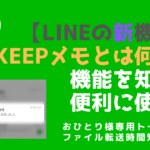

コメント